Jei gausite Nepavyko sukurti profilio klaida Minecraft, tada šis įrašas padės sukurti Minecraft profilį ir išspręsti problemą. Ši klaida susijusi su Minecraft Java leidimu. Tai neleidžia vartotojams sukurti naujo profilio „Minecraft Java“ leidime. Jei susiduriate su tokia problema Minecraft Java leidime, čia yra sprendimai, kurie jums padės.

Kodėl „Minecraft Launcher“ sako, kad nepavyko sukurti profilio?
Šios klaidos priežastys gali būti kelios. Viena iš galimų priežasčių yra nestabilus interneto ryšys. Vartotojai taip pat nurodo VPN ir tarpinio serverio ryšius kaip šios klaidos kaltininkus. Jei žiniatinklio naršyklėje matote šią klaidą, kaltininkas gali būti sugadinta talpykla ir slapukai arba plėtinys.
„Windows 10“ automatinis prisijungimas
Pataisyti Nepavyko sukurti profilio klaidos „Minecraft“.
Jei matote ' Nepavyko sukurti profilio “ klaida Minecraft Java leidime kurdami naują profilį, naudokite toliau pateiktus sprendimus:
- Atsijunkite ir vėl prisijunkite
- Įjunkite maršrutizatorių
- Išjunkite VPN arba tarpinį serverį
- Naudokite savo interneto naršyklę
- Atsisiųskite ir įdiekite „Minecraft Launcher“, skirtą „Windows 7/8“.
Pažiūrėkime išsamiai visus šiuos pataisymus.
1] Atsijunkite ir vėl prisijunkite
Tai yra lengviausias sprendimas. Atsijunkite nuo „Minecraft Launcher“ ir prisijunkite dar kartą. Pažiūrėkite, ar tai padeda. Jei šis pataisymas veiks, sutaupysite laiko tolesniam trikčių šalinimui.
2] Įjunkite maršrutizatorių
Tinklo problemos yra viena iš šios klaidos priežasčių. Jei jūsų interneto ryšys neveikia tinkamai, „Minecraft“ galite pamatyti šią klaidą. Siūlome įjungti maršruto parinktuvą, atlikdami toliau nurodytus veiksmus.
- Išjunkite maršrutizatorių.
- Ištraukite jį iš sieninio lizdo.
- Palaukite kelias minutes.
- Įjunkite jį į sieninį lizdą ir įjunkite maršrutizatorių.
Be to, iš naujo paleiskite kompiuterį. Dabar patikrinkite, ar kurdami naują profilį „Minecraft Java“ leidime matote tą pačią klaidą.
3] Išjunkite VPN arba tarpinį serverį
Daugelis vartotojų patvirtino, kad problema kilo dėl to, kad jie naudojo VPN arba tarpinį serverį. Kai jie atjungė savo sistemas nuo VPN arba tarpinio serverio, problema buvo išspręsta. Jei taip pat naudojate VPN arba tarpinį serverį, išjunkite jį. Tai turėtų veikti.
4] Naudokite savo interneto naršyklę
Taip pat galite pabandyti sukurti naują profilį savo žiniatinklio naršyklėje. Pirmiausia atsijunkite nuo „Minecraft Launcher“ ir visiškai uždarykite. Dabar atidarykite žiniatinklio naršyklę ir prisijunkite prie „Minecraft“ svetainės. Pabandykite susikurti profilį. Jei tai veikia, atsijunkite nuo „Minecraft“ savo naršyklėje ir prisijunkite prie „Minecraft Launcher“. Ten pamatysite tą profilį.
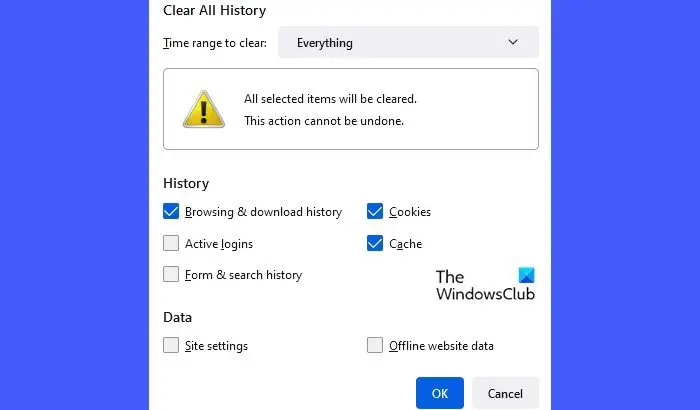
Jei tai neveikia, pabandykite kitą naršyklę. Kartais problemos kyla dėl probleminio plėtinio arba sugadintos naršyklės talpyklos ir slapukų. Siūlome išjungti visus žiniatinklio naršyklėje įdiegtus plėtinius ir bandyti dar kartą. Taip pat ištrinti talpyklą ir slapukus .
Taip pat galite naudoti savo išmanųjį telefoną, jei negalėsite sukurti naujo profilio „Minecraft“ savo kompiuterio žiniatinklio naršyklėje. Išmaniajame telefone paleiskite naršyklę ir pabandykite sukurti profilį.
Tikiuosi tai padės.
5] Atsisiųskite ir įdiekite „Minecraft Launcher“, skirtą „Windows 7/8“.
Jei nė vienas iš aukščiau pateiktų pataisymų neišsprendė problemos, atsisiųskite ir įdiekite „Minecraft Launcher“, skirtą „Windows 7/8“. Galite atsisiųsti iš oficialios svetainės. Prieš diegdami šią Minecraft Launcher versiją, pašalinkite šiuo metu įdiegtą Minecraft Launcher versiją. Atminkite, kad norėdami įdiegti „Minecraft Launcher“, skirtą „Windows 7/8“ sistemoje „Windows 11/10“, turite įjungti suderinamumo režimą diegimo failui.
Sukūrę naują profilį, pašalinkite „Minecraft Launcher“, skirtą „Windows 7/8“, ir įdiekite naujausią versiją, suderinamą su „Windows 11/10“ kompiuteriu.
nuotolinio valdymo langai 8
Kas yra „Minecraft“ klaidos kodas 805306369?
„Minecraft“ klaidos kodas 805306369 atsiranda, kai žaidimas netikėtai sugenda. Paprastai „Minecraft“ užstringa su klaidos kodu 805306369, kai baigiasi atmintis. Kita šios klaidos priežastis yra kenkėjiškų programų užkrėtimas. Paleiskite antimalware nuskaitymą savo sistemoje.
Skaitykite toliau : Kaip ištaisyti „Minecraft“ klaidos kodą 0x89235172 .















